Vi jobber alltid med å forbedre Skype for Business og gleder oss til å fortelle deg om de nyeste funksjonene som er tilgjengelige nå.
Skype for Business på Windows
Skype for Business Online, som en del av Microsoft 365, forbedres kontinuerlig. Hjelpesenteret for Skype for Business oppdateres også kontinuerlig med de nyeste endringene. Nedenfor finner du noen andre ressurser på hva som er nytt.
Oppdateringslogg for Microsoft 365
Oppdateringsloggen for Microsoft 365 Apps for enterprise-siden inneholder en liste over versjons- og byggnumrene for hver oppdatering som skal Microsoft 365 Apps for enterprise utgitt i følgende oppdateringskanaler: Månedlig, Semi-Annual (målrettet) og halvårs. Hver oppføring kobler til produktmerknadene for utgivelsen.
Oppdateringslogg for MSI-versjoner
De nyeste oppdateringene for versjoner av Skype for Business som bruker Windows Installer (MSI)-siden, inneholder informasjon om og nedlastinger for de nyeste oppdateringene for de varige versjonene av Skype for Business 2016, Skype for Business 2015 og Lync 2013-klienter.
Office-blogg
Office-bloggen dekker oppdateringer for Microsoft 365. Les også hvordan oppdateringene aktiverer nye scenarioer for andre.
Kategorien Skype for Business filtrerer Office-bloggen til innlegg om bare Skype for Business.
Veikart for Microsoft 365
Microsoft 365 Roadmap er det offisielle nettstedet for Microsoft 365 oppdateringer og endringer. I tillegg til å føre opp oppdateringer som er tilgjengelige nå, inneholder veikartet også informasjon om forbedringer som kommer snart.
Søk etter Skype for Business for å filtrere veikartet.
Bare for administratorer
Administratorer og IT-teknikere bør lese Hold oversikt over Microsoft 365-endringer, som dekker oppdateringsmeldinger som leveres gjennom Administrasjonssenter for Microsoft 365.
Skype for Business Online på Mac
Oppdateringer er tilgjengelige fra Microsoft Automatiske oppdateringer (MAU). Hvis du vil bruke MAU, starter du Skype for Business Online på Mac, og deretter velger du Hjelp > Se etter Oppdateringer. Hvis du ikke har installert Skype for Business Online på Mac ennå, kan du gjøre dette fra Microsoft Download Center.
16.30-utgivelse
Oppdatert: 29. september 2023 kl.
Versjon: Bygg 16.30.32
Forbedringer
-
Feilrettinger og forbedringer
16.29-utgivelse
Oppdatert: 3. mars 2022
Versjon: Bygg 16.29.95
Forbedringer
-
Feilrettinger og forbedringer
Oppdatert: 24. januar 2022
Versjon: Bygg 16.29.78
Forbedringer
-
Feilrettinger og forbedringer
Oppdatert: 18. oktober 2021 kl.
Versjon: Bygg 16.29.72
Forbedringer
-
Skype-uttrykksikoner er lagt til på nytt
-
Løsning for påloggingsproblemer på Mac OS 11.3.1 og nyere
Oppdatert: 9. juni 2021 kl.
Versjon: Bygg 16.29.57
Forbedringer
-
Feilrettinger og forbedringer
Oppdatert: 25. januar 2021
Versjon: Bygg 16.29.42
Forbedringer
-
Løsning på problemer med Microsoft Automatiske oppdateringer
Oppdatert: 13. januar 2021 kl.
Versjon: Bygg 16.29.41
Forbedringer
-
Løsning for URL-adresse som ikke kan klikkes i chattemeldinger
Oppdatert: 29. oktober 2020
Versjon: Bygg 16.29.39
Forbedringer
-
Løsning for opplevelsen av å bli med i nettadressen for anonym brukermøte
-
Feilrettinger og ytelsesforbedringer
-
Støtte for Mac OS BigSur
-
Uttrykksikonoppdateringer: Gitt den rike uttrykksikonstøtten bygget opprinnelig på Mac, inkludert ulike alternativer, bestemte vi oss for at det begrensede settet som tilbys i SfB ikke lenger var nødvendig eller nødvendig. Så vi har fjernet SfB-uttrykksikonmenyen.
Slik bruker du Emoji på Mac-maskinen uten et berøringspanel:
-
Klikk tekstfeltet der du vil sette inn en emoji.
-
Trykk på hurtigtasten Kommando-Kontroll-mellomrom for å hente frem emojivelgeren.
-
Dobbeltklikk emojien du vil bruke, så settes den inn i markørplasseringen.
Dette skjermbildet viser hvordan opplevelsen vil se ut:
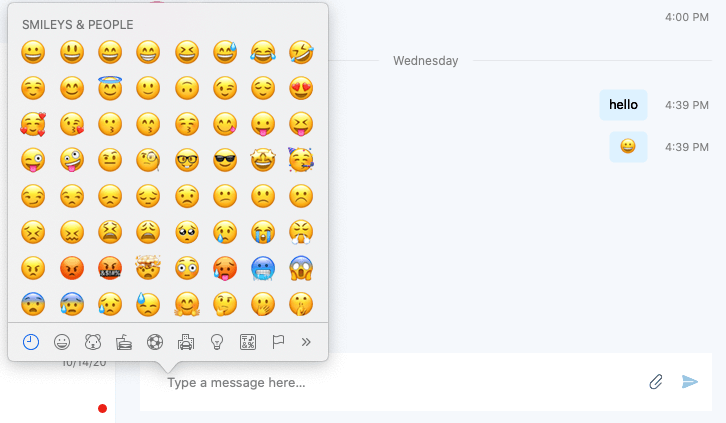
16.28-utgivelse
Oppdatert: 28. mai 2020
Versjon: Bygg 16.28.192
Forbedringer
-
Løsning for Skype for Business som ikke ber om mikrofontillatelse.
-
Løsning for at Outlook ikke kan konfigurere Skype for Business møter
Oppdatert: 4. februar 2020 kl.
Versjon: Bygg 16.28.142
Forbedringer
-
Feilrettinger og bedre ytelse.
Oppdatert: 6. november 2019
Versjon: Bygg 16.28.130
Forbedringer
-
Varsler brukeren om tillatelser for skrivebordsdeling ikke gis til appen før du starter skjermdeling.
Oppdatert: 25. september 2019 kl.
Versjon: Bygg 16.28.120
Forbedringer
-
Løsning for Skype for Business som ikke ber om mikrofontillatelse.
Oppdatert: 10. september 2019
Versjon: Bygg 16.28.116
Forbedringer
-
Støtte for Mac OSX 10.15 Catalina.
-
Løste et krasj når en bruker logger av i noen tilfeller.
-
Innstilling for å deaktivere animasjon av uttrykksikoner.
-
Løste problemet med høyt CPU-forbruk.
16.27-utgivelse
Oppdatert: 24. juni 2019
Versjon: Bygg 16.27.37
Forbedringer
-
Vis et påminnelsesvarsel med en Bli med-knapp når et møte starter.
-
Løste et problem som hindret visning av video av presentatører i store møter.
-
Tillat brukere med et tomt visningsnavn å dele skjermen.
-
Feilrettinger og bedre ytelse
16.26-utgivelse
Oppdatert: 29. april 2019
Versjon: Bygg 16.26.19
Forbedringer
-
Løste et problem som hindret brukerbilder i å oppdatere når nye bilder er tilgjengelige.
-
Løste et problem der Exchange-kontaktene med bare HomePhone - og Andre e-postfelt som ble fylt ut, ikke ble registrert i søkeresultatene.
-
Løste flere krasjfeil.
-
Andre feilrettinger og forbedringer.
16.25-utgivelse
Oppdatert: 4. april 2019
Versjon: Bygg 16.25.73
Legge til og laste ned vedlegg i et møte
Når du er i et møte, kan du dele dokumenter som vedlegg ved å klikke Flere alternativer (...) og velge Legg til vedlegg. Last ned dokumenter som andre har delt fra den nye dialogboksen Vedlegg .
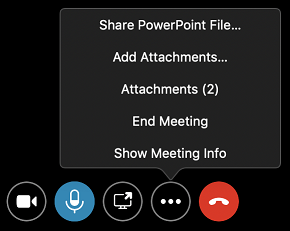
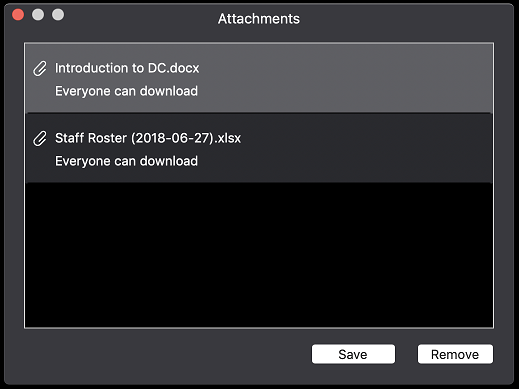
Chat i møter
Nå kan du sende og motta chattemeldinger når du blir med i et møte utenfor organisasjonen eller blir med i et møte som gjest.
Forbedringer
-
Reduser størrelsen på installasjonsprogrammet for apper fra 47 MB til 35 MB.
-
Klargjør betydningen av to alternativer på generelt-siden i innstillinger ved å endre ordlyden:
-
Vis chatter i separate popup-vinduer (tidligere «Vis enkeltvindu for samtaler med samme bruker»)
-
Vis chatter med samme person i ett popup-vindu (tidligere «Vis enkeltvindu for samtaler med samme bruker»)
-
-
Hindre at vis chatter med samme person i et enkelt popup-vindu blir deaktivert når appen startes på nytt.
-
Vis navnet på personen som blir kalt i telefonsamtalevarslingen når en samtale viderekobles til andre personer.
-
Løste et problem som kan føre til at en direktemelding vises flere ganger.
-
Løste et problem som førte til at lange direktemeldingsmeldinger ble uleselige når de ble vist.
-
Løste et problem som førte til at statusen din feilaktig ble endret til Tilgjengelig mens du var i en telefonkonferanse.
-
Løste flere krasjproblemer.
Tidligere versjoner
Oppdatert: 30. januar 2019
Versjon: Bygg 16.24.191
Dele skjermen når du er i en samtale eller chat med en bruker i Teams
Når du er i en samtale med noen som bruker Teams, hjelper Skype for Business deg med å starte et ad hoc-møte, slik at du kan dele skjermen.
Vis enkeltvindu for samtaler med samme bruker
Når Vis samtaler i separate vinduer er aktivert, vises alle meldinger fra en bruker eller gruppe brukere i samme vindu på øverste nivå når det er merket av for Vis enkeltvindu for samtaler med samme bruker.
Forbedringer
-
Forbedret ytelse ved åpning av en chat med mange meldinger.
-
Hindret rulling til midten av chatten når du åpner en chat med mange meldinger.
-
Oppdaterte Skype for Business installasjonsprogrammet til ikke å kreve administratortillatelser, og krever ikke lukking av Safari.
-
Løste et problem ved kall til en delegat om at delegatens navn ble vist da en representant faktisk besvarte anropet.
-
Løste et problem som hindret å bli med i et møte med Ring meg på når noen i møtet delte video.
-
Løste et problem som forårsaket overdreven minnebruk av Skype for Business-appen.
-
Forhindret avkorting av koblingen Inviter via e-post i dialogboksen Møteinformasjon for enkelte språk.
-
Løste et problem som dempet en bruker etter overføring av et anrop ved bruk av en Polycom CX300.
-
Løste flere krasjfeil.
Oppdatert: 14. november 2018
Versjon: Bygg 16.23.64
Forbedringer
-
Forbedret ytelsen til skjermdeling i PowerPoint når presentasjonen har innebygd video, eller brukeren går videre med lysbildene ved hjelp av tastaturet.
-
Hindret å trykke Escape i inndataboksen for chat fra å slette den usette chattemeldingen.
-
Løste flere problemer når du ble med i et møte som gjest.
-
Løste flere problemer som kan påvirke påloggingen.
-
Løste flere krasjfeil.
-
Deaktiverte automatisk pålogging til Skype for Business for brukere som har blitt oppgradert til Teams.
-
Fjernet unødvendige ressurser for å redusere størrelsen på appakken.
Oppdatert: 30. oktober 2018
Versjon: Bygg 16.22.178
Forbedringer
-
Løste et problem som hindret Skype-møter i å ha en dynamisk generert møtekobling og konferanse-ID da brukeren valgte Tilpass tilgangsnivåer, alternativer for presentatør og telefoninnstillinger når møtet planlegges i Outlook for Mac.
-
Løste et problem som noen ganger førte til at appen fryser når du angir plasseringen din.
Utgivelsesdato: 12. oktober 2018 kl.
Versjon: Bygg 16.22.175
Automatisk bli med i møter på nytt
Hvis en samtale eller et møte kobles fra fordi nettverket faller eller endres, kobler Skype for Business automatisk til møtet når nettverket blir tilgjengelig.
Søk etter Exchange-kontakter
Når en bruker søker etter en kontakt i chat- eller kontaktfanen, returnerer Skype for Business nå Exchange-kontakter samt kontakter fra organisasjonens adressebok.
Bedre emoji
Emojier i Skype for Business er nå animerte og større når de sendes av seg selv.
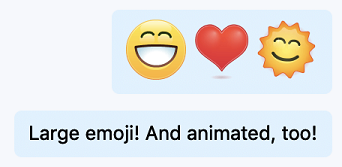
Bli med i et møte som gjest
Hvis du ikke er logget på Skype for Business Online på Mac når du klikker for å bli med i et møte, kan du velge om du vil logge på eller bli med i møtet som gjest. Brukere kan nå bruke Skype for Business Online på Mac til å bli med i møter selv om de ikke har en Skype for Business konto.
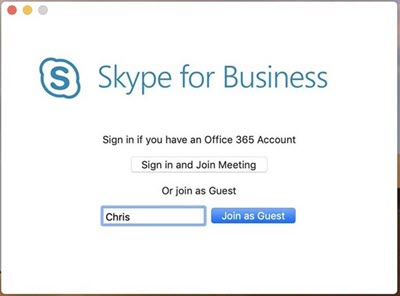
Bruke Skype for Business med Microsoft Teams
Brukere som har oppgradert til Teams, ser nå et alternativ for å logge på Skype for Business for å bli med i et Skype for Business møte eller se tidligere samtaler. Brukere kan ikke bruke Skype for Business til å starte samtaler eller nye samtaler eller til å svare på samtaler.
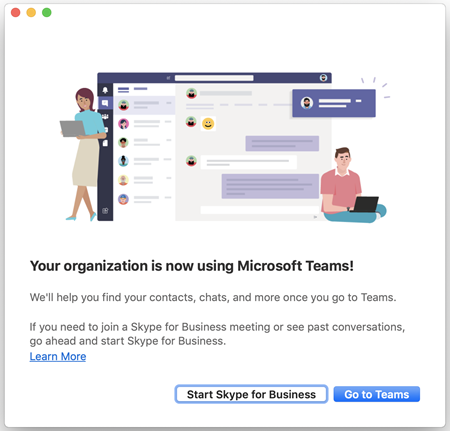
Forbedringer
-
Støtte for macOS Mojave (10.14).
-
Forbedret måten uttrykksikoner analyseres på i en melding (slik at tegnsetting ikke utilsiktet tolkes som et uttrykksikon).
-
Andre feilrettinger og ytelsesforbedringer.
-
Vise en brukers status som fraværende basert på exchange-kalendertilstanden
Utgivelsesdato: 14. september 2018 kl.
Versjon: Bygg 16.21.87
Støtte for macOS Mojave (10.14)
Flere problemer ble løst slik at Skype for Business Online på Mac nå fullt ut støtter macOS Mojave.
Rotere høyttalere i større møter
Når et møte har mer enn fire deltakere, roterer du personene i galleriet slik at de som har snakket sist, vises i de fire videopunktene.
Ny Meetings-Only-app
Når organisasjonen oppgraderes til Microsoft Teams, viser Skype for Business Online på Mac nå en melding som ber deg om å prøve Teams. Du vil fortsatt kunne bruke Skype for Business til å bli med i møter og vise den forrige chatteloggen.
Forbedringer
-
Løste et problem som kan føre til at et E-911-anrop mislykkes hvis brukeren tidligere hadde gjort et nødanrop.
-
Sluttet å vise emojier feil midt i hyperkoblinger og annen lang tekst med innebygd tegnsetting.
-
Skjul knappene for sperring og overføring i møtevinduet når disse funksjonene ikke er tilgjengelige.
-
Vis tekstboksen for chatinndata på riktig måte når en node-til-node-chat gjøres om til et anrop.
-
Løste et problem som førte til at sifre oppringt på en Polycom CX300 ble ringt to ganger.
-
Løste flere krasj i usannsynlige scenarioer.
-
Varsle når du snakker med noen som bruker Microsoft Teams.
-
Skjul fildelingsknappen når du er i en samtale som ikke støtter fildeling.
-
Løste chatteproblemer som resulterte i mislykkede meldinger i samtaler og konferanser.
-
Løste problemer der skjermdeling ikke ble avsluttet når du lukket vinduet for en samtale som var på vent.
Utgivelsesdato: 13. august 2018 kl.
Versjon: Bygg 16.20.90
Gruppert visning for chatter
Brukere kan nå velge å vise chattelisten i gruppert visning eller listevisning. Velg Gruppert visning på Chat-fanen for å få alle chatter med samme kontakt eller gruppe med kontakter vist under én overskrift som kan skjules.
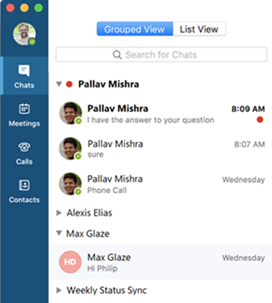
Forbedringer
-
Løste et problem som førte til at anrop falt selv når nettverksforholdene var gode.
-
Løste et problem ved oppringing av et telefonnummer med et hodesett koblet til som førte til at samtalevinduet fortsatt viste «Anrop» etter at samtalen ble opprettet.
-
Løste et problem som hindret en bruker i å starte en chat fra kontaktkortet i Outlook.
-
Løste et problem som hindret dialogboksen Vurder anropet mitt fra å bli vist når et anrop ble avsluttet. ( bareSkype for Business Online )
-
Løste et problem som hindret brukerens status fra å bli oppdatert til «I et møte» i løpet av et planlagt møtetidspunkt.
-
Løste et problem som hindret den røde prikken i å angi at uleste meldinger i en chat ble vist for chatter med lange navn.
-
Forbedret varselet som vises for en bruker som har blitt oppgradert fra Skype for Business Online på Mac til Microsoft Teams.
Skype for Business Server 2015, oppdatering for juli 2018
Kunder som bruker Skype for Business Server 2015, kan aktivere funksjonalitet for Mac-brukere ved å installere den kumulative oppdateringen for juli 2018. Når oppdateringen er installert, vil brukere av Skype for Business på Mac se følgende forbedringer:
Representanter kan planlegge møter på vegne av delegater
Brukere på en Mac som er konfigurert som representant, kan opprette eller redigere et møte i delegatens kalender og gjøre det til et Skype for Business møte. Nettmøtet bruker delegatens policyer og sammenføyningsinformasjon. Representanter må installere Outlook 2016 for Mac versjon 16.16.706 og Skype for Business på Mac versjon 16.18 eller en nyere versjon.
Legg til representanter uten å være aktivert for VoIP for virksomheter
Skype for Business Online-brukere som ikke har aktivert for VoIP for virksomheter, kan nå legge til kontakter som representanter. Se Fungere som representant eller delegat i Skype for Business for å få hjelp til å konfigurere delegering.
Videobasert skjermdeling
Når en bruker deler en skjerm fra Skype for Business på Mac, bruker appen videobasert skjermdeling når det er mulig for å gi best mulig ytelse (avhengig av funksjonene til andre apper som er koblet til møtet).
Kommandoen Avslutt møte
Brukere som er presentatører i et møte, kan nå avslutte møtet fra Skype for Business på Mac ved å velge kommandoen Avslutt møte fra Flere alternativer-knappen. Når et møte avsluttes, kobles alle brukere i møtet fra.
Forbedringer
-
Løste et problem som hindret deg i å bli med i møter utenfor organisasjonen.
-
Løste et problem som hindret at plasseringen som ble konfigurert på et delnett, ble hentet når du foretar et E-911-anrop.
-
Løste et problem som hindret et sikkerhetsskrankevarsel i en distribusjonsliste når noen foretar et E-911-anrop.
-
Vis navnet på en delegat på varselet om innkommende anrop som vises til representanter.
-
Slett alle kjedede elementer i samtaleloggen når du sletter en chat.
Utgivelsesdato: 13. juli 2018 kl.
Versjon: Bygg 16.19.132
Velg automatisk en manuelt angitt plassering for E-911-anrop
Når en bruker skriver inn en adresse manuelt for bruk med E-911-anrop, bruker Skype for Business Online på Mac macOS Location Services til å huske brukerens geografiske plassering da adressen ble angitt. Hvis brukeren senere logger seg på fra samme geografiske plassering, angir Skype for Business Online på Mac automatisk den tilsvarende brukerens angitte adresse.
Vis serverangitt plassering for E-911-anrop
Når en brukers plassering angis automatisk av Skype for Business-serveren, vises plasseringen nå i Skype for Business Online på Mac.
Forbedringer
-
Løste et problem som hindret at standardverdien som er angitt av policyen for tilpassing av tilgangsnivåer, presentatør, alternativer og telefoninnstillinger, ble angitt på riktig måte når du planlegger et nettmøte i Outlook.
-
Løste et problem som hindret at standardverdien som er angitt av policyen for avspillings- og avslutningskunngjøringer , ble angitt på riktig måte når du planlegger et nettmøte i Outlook. (Denne løsningen krever Outlook versjon 16.0.180702 eller nyere.)
-
Løste et problem som hindret at en feilmelding ble vist når en PowerPoint-fil ikke kunne deles i et møte.
-
Løste et problem som hindret presentasjonskontrollene for PowerPoint-filer fra å vises i store møter.
-
Endret fargen på direktemeldingsfraskrivelsesteksten slik at den vises i direktemeldingspanelet i et møte.
-
Løste et problem som hindret at direktemeldingsfraskrivelsen ble vist til brukere som ble lagt til i en direktemeldingssamtale.
-
Løste et problem som hindret at tekstboksen for chatinndata ble vist i noen tilfeller.
-
Løste et problem som hindret at alle meldinger i en chat ble slettet da brukeren slettet chatten. (Skype for Business bare på nett.)
Utgivelsesdato: 7. juni 2018 kl.
Versjon: Bygg 16.18.51
Varsler om lyd- og videoproblemer
Skype for Business Online på Mac viser et varsel når det oppdager forhold som kan påvirke lyd- og videokvaliteten, for eksempel lange nettverksforsinkelser, høy prosessorbruk eller ekko.
Forbedringer
-
Løste et problem som hindret Outlook på Mac i å angi standardverdien angitt av policyen for Tilpass tilgangsnivåer, presentatør, alternativer og telefoninnstillinger i alternativer for Skype-møte når du planlegger et nettmøte.
-
Løste et problem der de aktive anropskontrollene ikke ble vist i et anrop til en responsgruppe.
-
Løste et problem der dialogboksen Vurder min samtale ble vist flere ganger på slutten av en samtale.
Utgivelsesdato: 8. mai 2018 kl.
Versjon: 16.17.65
Forbedringer
-
Løste et problem som forårsaket overdreven CPU-bruk når du åpnet en ny samtale mens du var frakoblet.
-
Løste et problem som hindret varsler om at nye telefonsamtaler ble synlige når et Skype for Business vindu ble zoomet inn.
-
Endret hvordan direktemeldingsfraskrivelsesmeldinger vises.
-
Løste et krasj i noen tilfeller når en bruker prøver å logge av.
-
Løste et problem som hindret anropsvinduet i å vises riktig når du prøver å forlate telefonsvareren for en kontakt.
Utgivelsesdato: 3. april 2018 kl.
Versjon: 16.16.102
Legg til representanter uten å være aktivert for VoIP for virksomheter
Skype for Business Online brukere som ikke er aktivert for VoIP for virksomheter, kan nå legge til kontakter som representanter. Se Fungere som representant eller delegat i Skype for Business for å få hjelp til å konfigurere delegering. ( bareSkype for Business Online. Dette aktiveres for Skype for Business Server 2015-brukere i en fremtidig serveroppdatering.)
Tilbakeringing når du er på en dårlig nettverkstilkobling
Når Skype for Business oppdager en dårlig nettverkstilkobling som kan påvirke lydkvaliteten i et anrop, vil appen tilby å ringe brukeren tilbake for å forbedre tilkoblingen hvis et telefonnummer er konfigurert på Anrop-siden i Innstillinger.
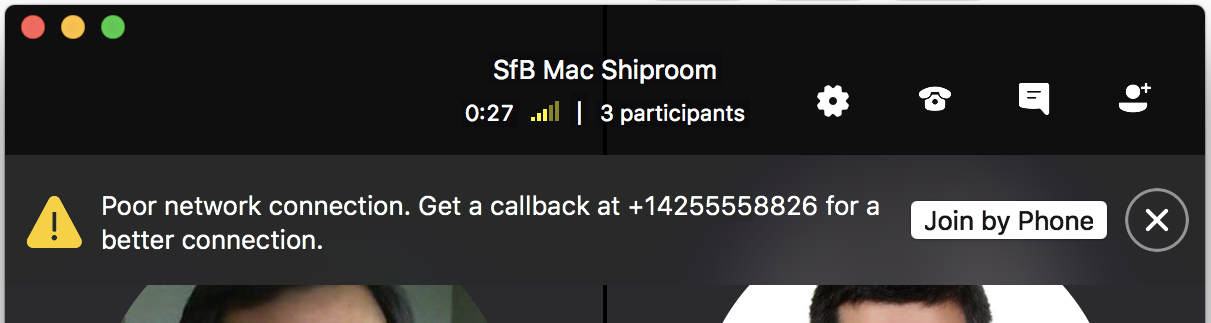
Bruke dra og slippe eller kopiere og lime inn for å sende bilder og filer i 1-til-1-chatter
Brukere som er aktivert for filoverføring i 1-til-1-chatter, kan sende en fil ved å dra den fra Finder og slippe den i chattevinduet. Brukere kan også kopiere et bilde eller en fil til utklippstavlen og lime det inn i chatten. (For Skype for Business Server 2015-brukere krever filoverføring den kumulative oppdateringen for desember 2017.)
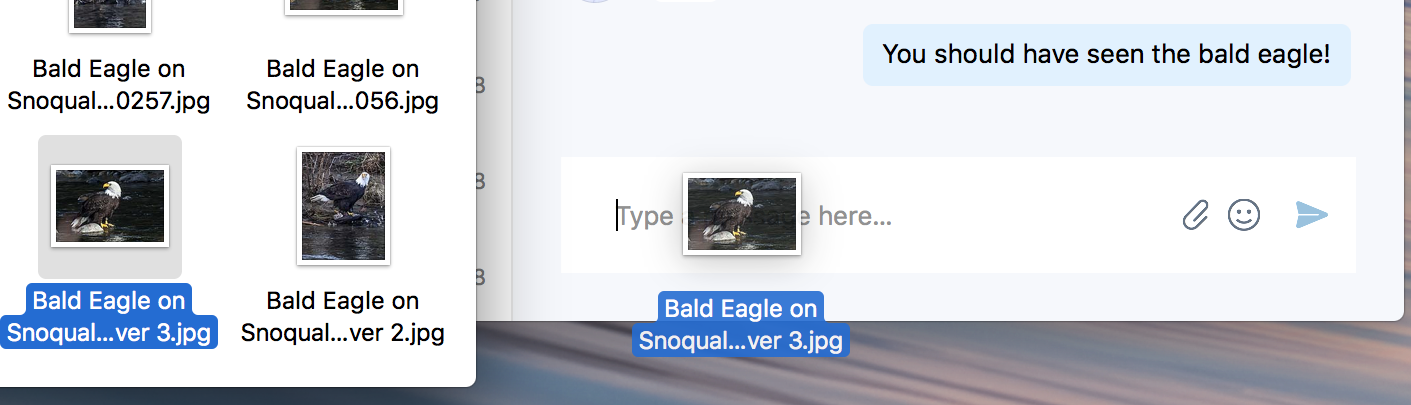
Angi en plassering for E-911-anrop
Brukere kan angi stedsinformasjon for nødanrop når Skype for Business ikke automatisk kan bestemme hvor de befinner seg. Hvis du vil angi en plassering, klikker du på profilbildet eller avataren, og deretter velger du Angi plassering.
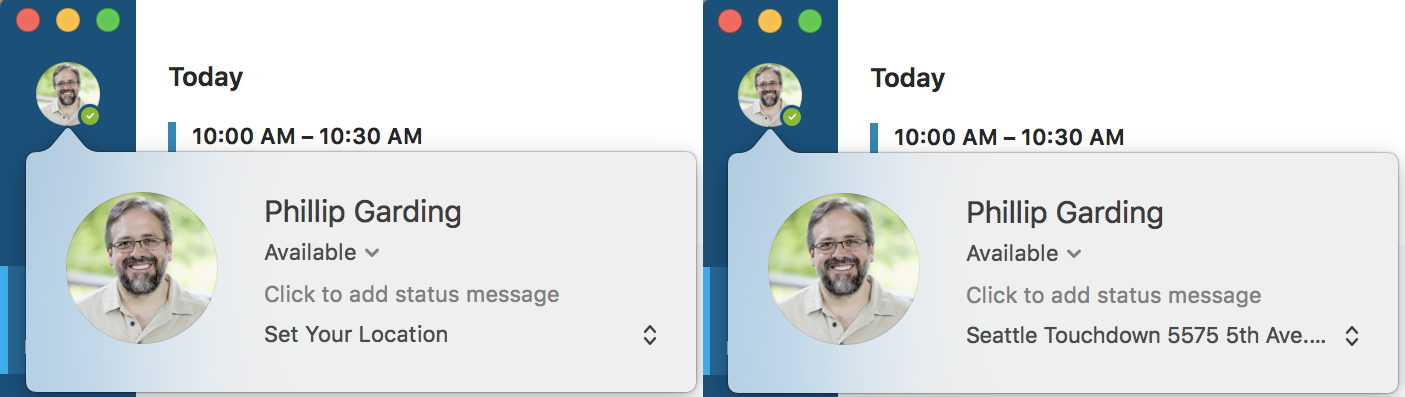
Velg om du vil se uttrykksikoner i chatter
Brukere kan velge å deaktivere uttrykksikoner i chatter ved å fjerne merket for Vis uttrykksikoner i meldinger på generelt-siden i Innstillinger når uttrykksikoner er tillatt av organisasjonen.
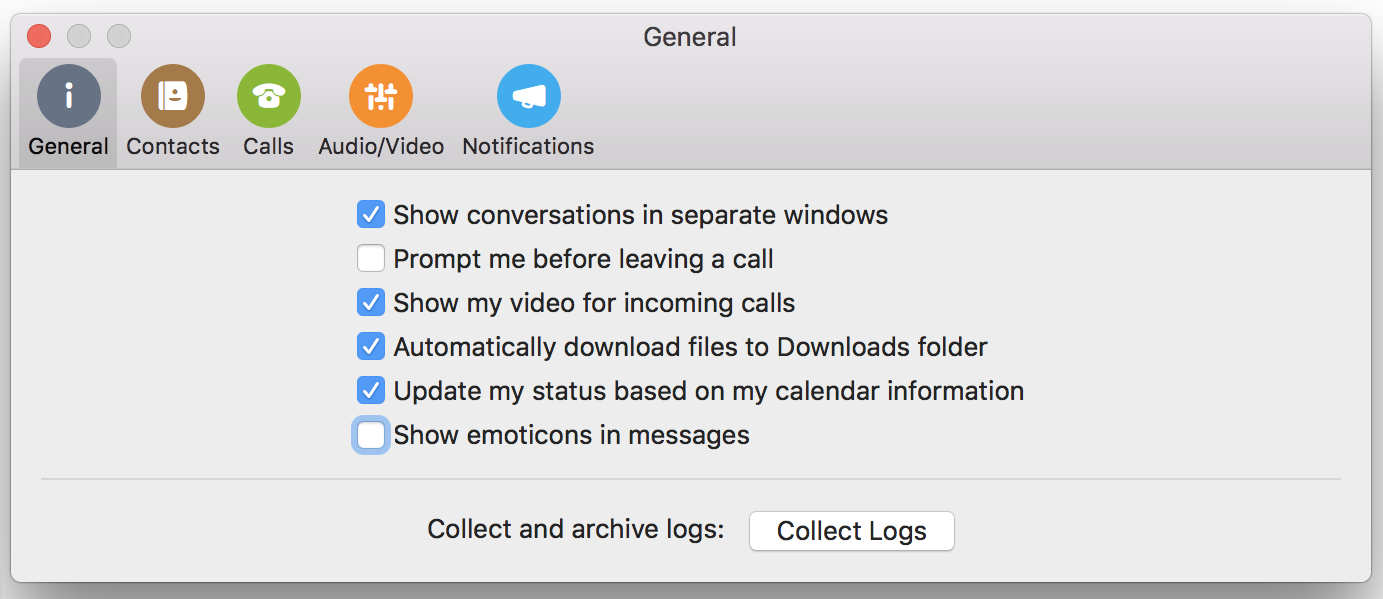
Forbedringer
-
Løste flere problemer som kan hindre en bruker i å se skjermdeling i et møte.
-
Løste et problem som hindret at en feilmelding ble vist når appen ikke kan logge på.
-
Løste et problem som hindret en bruker i å bli med i et møte eller en samtale på nytt etter at han la på.
-
Løste et problem som feilaktig viste meldingen «Du ble koblet fra presentasjonen på grunn av nettverksproblemer». Når du ble med i et møte.
-
Lagt til støtte for videobasert skjermdeling (VbSS) i 1-til-1-samtaler. ( bareSkype for Business Online )
-
Forbedret ytelse ved oppstart og oppdatering av skjermdeling.
Utgivelsesdato: 28. februar 2018
Versjon: 16.15.166
Bli med i møtelyd med Ring meg på
Hvis du aktiveres av en konferansepolicy for å koble til lyd ved å få møtet til å ringe et telefonnummer, kan du nå velge Ring meg i dialogboksen Koble til møtelyd før du blir med i et møte.
Bli med i et møte uten lyd
Når du velger å bli med i et møte uten å bli med i lyd, ser du møtevinduet med svart bakgrunn og et varsel om at du har blitt med i møtet uten lyd. Hvis du vil koble til lyd senere, velger du Ring-knappen .
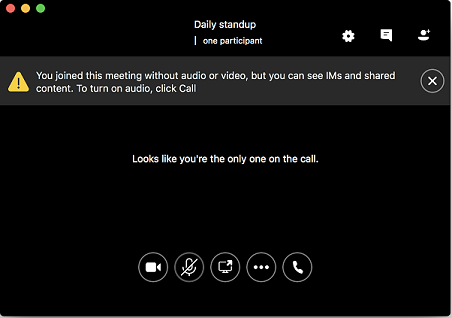
Forbedringer
-
Løste flere problemer som kan hindre deg i å bli med i et møte.
-
Løste et problem som hindret deg i å bli med i møter utenfor organisasjonen.
-
La til en avmerkingsboksen Ikke vis dette på nytt for denne enheten i ledeteksten om å bytte til en lydenhet når en bruker kobler en enhet til datamaskinen.
-
Løste et problem med å vise lang fraskrivelsestekst for direktemeldinger.
-
Løste et problem der uttrykksikoner i chatter ble vist når de ble deaktivert av policyen (via DisableEmoticons i CsClientPolicy).
-
Løste et problem som hindret brukere som ikke er aktivert for VoIP for virksomheter fra å se alternativet Før jeg blir med i et møte, og spør hvilken lydenhet jeg vil bruke, på Anrop-siden i Innstillinger.
Utgivelsesdato: 31. januar 2018
Versjon: 16.14.163
Opplevelse av fanebasert vindu for chatter
Alle brukere har nå muligheten til å se chatter i ett enkelt, fanebasert vindu selv om organisasjonen har deaktivert automatisk arkivering av direktemeldingsmeldinger og samtalelogg på serversiden.
Velg størrelsen for å vise delt innhold
Velg størrelsen som noens delte skjerm skal vises i møtet eller samtalen ved å velge Tilpass innhold til vindu eller Vis faktisk innholdsstørrelse fra Flere alternativer (...).
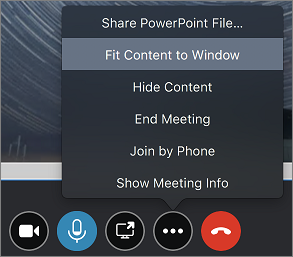
Godta chatter selv når du er borte fra datamaskinen
Når organisasjonen har aktivert samtaleloggen på serversiden, godtar Skype for Business Online på Mac automatisk direktemeldingssamtaler uansett hvor lenge du har vært borte fra datamaskinen, slik at du kan se meldingene når du kommer tilbake.
Frakoblet-indikator på Dock-ikonet
Skype for Business Online på Mac viser en advarselsindikator på appikonet i Dock når appen er logget av eller ikke kan nå Skype for Business-serveren, slik at brukere enkelt kan se når de er frakoblet.
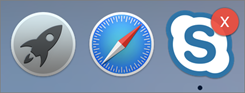
Bli med i møter raskere og mer pålitelig
Når du klikker Bli med, kan du koble til møtene betydelig raskere og med færre feil.
Forbedringer
-
Når du planlegger et nettmøte i Outlook, kan du bruke standardinnstillingene som er definert av organisasjonens policy for hvem som kommer direkte inn i møtet uten å vente i lobbyen og hvem som er presentatør. Dette krever Outlook versjon 16.9.116 eller nyere.
-
Løste et problem som kunne koble til et anrop på nytt etter en nettverksslipp uten å vise at du var tilbake i samtalen.
-
Løste et problem som viste en feil om at en chatmelding ikke ble levert når den faktisk var det.
-
Løste et problem som forårsaket svart skjerm når du viser skjermdeling i et møte.
-
Løste et problem som hindret visning av varsler for nye meldinger når du bytter fra Chat-fanen .
-
Løste et problem som hindret appen i å logge på automatisk etter at datamaskinen ble startet på nytt.
Skype for Business Server 2015, oppdatering for januar 2018
Kunder som bruker Skype for Business Server 2015, kan aktivere funksjonalitet for Mac-brukere ved å installere den kumulative oppdateringen for januar 2018. Microsoft anbefaler at du installerer denne oppdateringen bare hvis du trenger disse funksjonene eller opplever noen av problemene som er beskrevet i listen "Forbedringer og løsninger" for utgivelsen. Når oppdateringen er installert, vil brukere av Skype for Business Online på Mac se følgende forbedringer:
-
Støtte for stedsbasert ruting av telefonsamtaler Administratoren kan kontrollere hvordan anrop til eller fra personer utenfor organisasjonen håndteres basert på hvor partene i samtalen befinner seg.
-
Vis direktemeldingsfraskrivelser Skype for Business Online på Mac viser en ansvarsfraskrivelsesmelding i begynnelsen av hver direktemeldingssamtale hvis organisasjonen angir dem.
Skype for Business Server 2015, desember 2017-oppdatering
Kunder som bruker Skype for Business Server 2015 kan aktivere funksjonalitet for Mac-brukere ved å installere den kumulative oppdateringen for desember 2017. Når oppdateringen er installert, vil brukere av Skype for Business Online på Mac se følgende forbedringer:
-
Støtte for E-911-samtaler Når det er kjent, sendes plasseringen av en 911-innringer til nødtjenesteleverandøren. For West Safety Services-kunder kan dette også kreve installasjon av Emergency Gateway versjon 5.4.
-
Sende filer i node-til-node-chatter Brukere kan sende og motta filer mens de er i en chatøkt ved å klikke bindersen i inndataboksen for chattemeldingen. De kan også dra filer direkte fra Finder til inndataboksen for chattemeldingen.
-
Andre forbedringer:
-
Løste et problem for å blokkere brukere fra å logge på fra utenfor organisasjonens nettverk når policyen ikke ble tillatt.
-
Løste et problem som hindret brukere i å få møtelisten når en mobilitetspolicy er deaktivert.
-
Utgivelsesdato: 7. desember 2017
Versjon: 16.13.184
Status fra Outlook-kalenderen
Skype for Business Online på Mac oppdaterer statusen din automatisk for å angi når du er i et møte eller opptatt basert på Outlook-kalenderen. Du kan deaktivere dette ved å fjerne merket for Oppdater status basert på kalenderinformasjonen pågenerelt-siden i dialogboksen Innstillinger .
Administrere personer i møter og samtaler
Når du er i et møte eller en samtale, kan du enkelt dempe mikrofonen til en person, gjøre dem til presentatør eller deltaker eller fjerne dem fra møtet. Velg brukeren i Folk-listen, og velg deretter Flere alternativer (...).
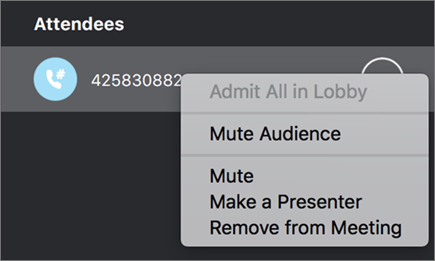
Vit når du er frakoblet
Du ser et varsel øverst i vinduet når du ikke er koblet til Skype for Business-serveren, og knappene for å starte samtaler og bli med i møter blir deaktivert.
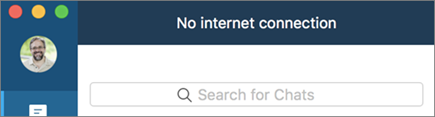
Se tapte direktemeldingsmeldinger
Når du går glipp av en direktemeldingssamtale, kan du se meldingsteksten i chattevinduet selv om organisasjonen har deaktivert automatisk arkivering av direktemeldingsmeldinger.
Lukk vinduet automatisk når du legger på en samtale
Skype for Business Online på Mac lukker anropsvinduet automatisk når du legger på en person-til-person-telefonsamtale så lenge ingen har sendt direktemeldinger i samtalen.
Overvåke kvaliteten på lyd- og videosamtaler
Hvis du bruker macOS Sierra eller nyere, kan administratoren overvåke tjenestekvaliteten (QoS) for lyd- og videosamtaler for å holde tjenesten i gang.
Forbedringer
-
Løste et problem som hindret en bruker i å se et sikkerhetsskrankevarsel når de ringte 911.
-
Forbedret ytelsen til åpning av chattesamtaler.
-
Endret varslingsplasseringen slik at de ikke dekker handlingsknapper når du forlater en samtale eller et møte.
-
Forbedret ytelsen ved visning av Enheter-vinduet.
-
Forbedret synligheten for knappene Neste lysbilde og Forrige lysbilde når du deler en PowerPoint-fil i et møte.
-
Løste problemer med sending av direktemeldinger når en presentatør aktiverer eller deaktiverer alle direktemeldinger i et møte.
-
Løste et problem med hvordan HTTP-proxy-passord ble lagret.
-
Løste et problem som førte til at brukere med en alternativ ID ble bedt om å logge på flere ganger.
Utgivelsesdato: 8. november 2017
Versjon: 16.12.77
Forbedringer
-
Løste et krasjproblem.
Utgivelsesdato: 31. oktober 2017
Versjon: 16.12.75
Endre enheter enkelt når du er i et møte eller en samtale
Brukere kan velge Enheter-knappen mens de er i et møte eller en samtale for å velge lyd- og videoenheter.
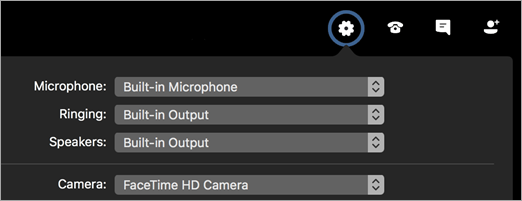
Velg alternativer for møtelyd ved å trykke på Bli med fra Kalender-fanen
Når brukere velger et møte på Møter-fanen , kan de trykke på Bli med-knappen for å se dialogboksen Koble til møtelyd for å velge hvordan du vil bli med i lyd. Alternativet for å få et møteanrop til et telefonnummer er nå bare tilgjengelig fra dialogboksen Koble til møtelyd .
Maksimert skjermdeling
Brukere vil nå se at skjermdeling fyller møtet eller samtalevinduet, slik at det blir enklere å se hva som deles.
Stoppe skjermdeling når du legger på
Appen slutter automatisk å dele skjermen når en bruker legger på for å sikre at andre ikke kan se brukerens skjerm etter at de forlater et møte eller en samtale.
Invitere brukere til et møte via e-post
Brukeren kan enkelt sende en e-postmelding til noen med informasjon om hvordan de blir med i et møte ved å klikke Inviter via e-post i dialogboksen Møteinformasjon .
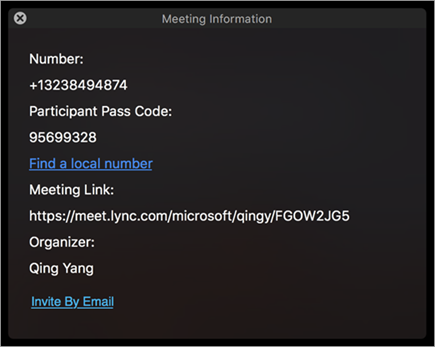
Forbedringer
-
Løste et problem der meldingen «Denne samtalen er på vent» fortsatt vises etter at du har byttet lyd fra datamaskinen til en telefon.
-
La til en kontroll for å hindre at brukere prøver å sende direktemeldinger når de ikke er logget på.
-
Løste et problem som førte til at telefonnumre ble formatert feil når de ble vist i Outlook-kalenderelementer.
-
Løste et problem der en nettverkstilkoblingsfeil forblir vist etter at nettverkstilkoblingen er gjenopprettet.
-
Løste et problem som hindret oppringing av anrop fra Anrop-fanen.
-
Løste et problem som hindret visning av den gjeldende foredragsvideoen når noen delte en skjerm i et møte.
-
Fjernet kravet om at en bruker skal være aktivert for VoIP for virksomheter for å se dialogboksen Koble til møtelyd.
-
Legg til en administrators mulighet til å tilpasse brukergrensesnittet for pålogging for å vise brukernavnfeltet i dialogboksen for pålogging samt i Avanserte alternativer. Klikk her for å få hjelp med tilpassing.
Utgivelsesdato: 5. oktober 2017 kl.
Versjon: 16.11.149
Bli med i møter uten lyd
Brukere kan velge å bli med i møter uten å bli med i lyd. Brukere kan velge alternativet for ett møte ved å velge Ikke koble til lyd i dialogboksen Koble til møtelyd eller angi standard for alle møter på Anrop-siden i Innstillinger. Dialogboksen Koble til møtelyd vises når du blir med i et møte fra kalenderen, eller ved å dobbeltklikke et element på Møter-fanen .
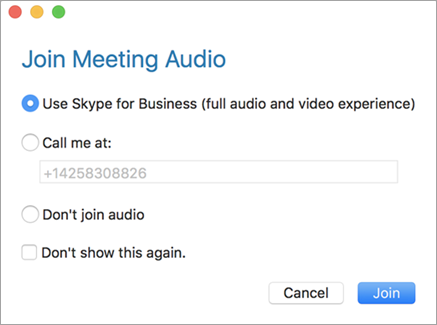
Forenklet pålogging
Pålogging til Skype for Business Online på Mac er nå enklere og ber bare om informasjon som er nødvendig. Brukeren starter med å skrive inn e-postadressen sin, og Skype for Business bestemmer hvilken tilleggsinformasjon som kreves av organisasjonen. Brukernavnfeltet er flyttet til dialogboksen Avanserte alternativer . Det er ikke nødvendig å skrive inn et brukernavn for de fleste brukere, men det kan være nødvendig for enkelte organisasjoner.
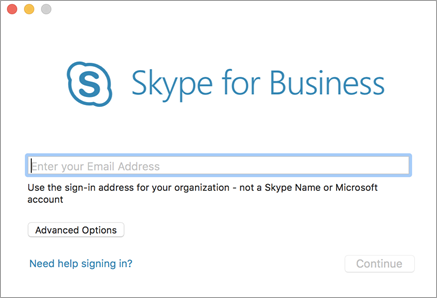
Logg på med klientsertifikatbasert godkjenning
Brukere kan nå logge på Skype for Business Online på Mac ved hjelp av klientsertifikatbasert godkjenning når organisasjonen krever det.
Skjule og vise møteinnhold
Brukere kan velge å skjule eller vise innhold som en annen bruker deler i et møte. Når noen deler skjermen sin, velger du Skjul møteinnhold fra Flere alternativer-menyen (...). Hvis innhold er tilgjengelig, men ikke vises (fordi det var skjult eller på grunn av en feil), velger du Vis møteinnhold fra Flere alternativer-menyen (...).
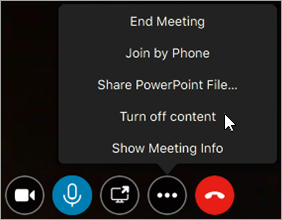
Bli med i møter fra organisasjoner som ikke er i forbund med organisasjonen
Brukere kan nå bli med i møter som driftes av en annen organisasjon, selv når ekstern tilkobling (forbund) ikke er opprettet mellom de to organisasjonene. Hvis du vil bli med i disse møtene, starter du fra møtelisten på Møter-fanen. Å bli med i disse møtene fra Outlook støttes ennå ikke.
Støtte for macOS High Sierra
Oppgrader macOS med visshet om at Skype for Business Online på Mac støtter High Sierra fullt ut.
Forbedringer
-
Løste et problem der en brukers plassering som brukes for E-911-anrop, ikke identifiseres riktig når brukeren er koblet til et nettverk i organisasjonen.
-
Løste et problem der en brukers status fortsatte å vises som tilgjengelig etter at de hadde avsluttet appen.
-
Løste et problem som hindret brukere i å logge på med en alternativ ID.
-
Løste flere problemer for å forbedre påliteligheten ved visning av skjermdeling i et møte.
Utgivelsesdato: 30. august 2017
Versjon: 16.10.097
Kommandoen Avslutt møte
Brukere som er presentatører i et møte, kan nå avslutte møtet fra Skype for Business Online på Mac ved å velge Flere alternativer (...) og deretter Avslutte møtet. Når et møte avsluttes, kobles alle brukere i møtet fra.
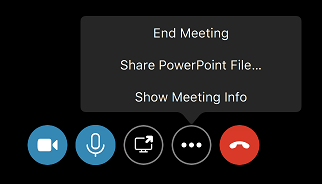
Obs!: Skype for Business bare nettbaserte brukere.
Vis dialogboksen Koble til møtelyd for hvert møte
Brukere vil nå se dialogboksen Koble til møtelyd når de blir med i et møte fra Møter-fanen i tillegg til når de blir med i et møte utenfor Skype for Business Online på Mac.
Hjelp til å legge til representanter
En ny kobling til hjelp på samtalesiden i dialogboksen Innstillinger gjør det enklere for brukere å få tilgang til dokumentasjon som beskriver hvordan de legger til representanter i Skype for Business.
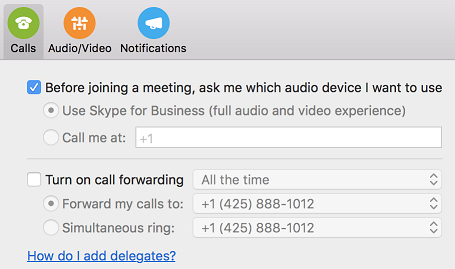
Forbedringer
-
Løste et problem der appen ikke automatisk velger et tilkoblet lydhodesett når du ringer eller blir med i et møte.
-
Løste et problem der feil innringingsnumre for enkelte områder ble vist for nettmøter i Outlook. Dette krever Outlook for Mac 15.37.170815 eller nyere.
-
Løste et problem der Knappen Overta som presentatør ikke er deaktivert når brukeren senkes fra presentatør til deltaker i et møte.
-
Løste et problem der brukere ser feil feilmelding når en presentatør avslutter et møte.
-
Løste et problem der brukere kan se en svart eller grå skjerm når noen deler en skjerm i et møte.
Utgivelsesdato: 2. august 2017 kl.
Versjon: 16.9.0.37
Støtte for flere nødnumre
Skype for Business Online på Mac støtter nå flere nødnumre når konfigurert av administratoren.
Representanter kan planlegge møter på vegne av delegater
Outlook for Mac tillater nå en representant å planlegge et nettmøte på vegne av en delegat. Denne nye funksjonen har en begrensning på at nettmøtet opprettes ved hjelp av møte-ID og policyer for representanten, ikke delegaten. Denne begrensningen fjernes i fremtidige versjoner av Skype for Business Online på Mac og Outlook for Mac.
Obs!: Du må installere Outlook-oppdateringen versjon 15.36.170702 eller nyere for å aktivere denne funksjonen.
Delegat- og representantfunksjoner for Lync Server 2013
Delegat- og representantfunksjonen er aktivert for Lync Server 2013 kumulativ oppdatering 9: juli 2017.
-
Brukere kan nå legge til representanter i Gruppen Mine representanter i kontaktgruppen og angi innstillinger for anropsruting til representanter.
-
Representanter kan se hvem som har gjort dem til en representant.
-
Representanter kan foreta anrop på vegne av en delegat.
Kontaktbehandling for Lync Server 2013
Muligheten til å legge til og fjerne kontakter og opprette og slette kontaktgrupper er aktivert for Lync Server 2013 kumulativ oppdatering 9: juli 2017.
Node-til-node-skrivebordsdeling med Skype for Business 2016-brukere for Lync Server 2013
Node-til-node-skrivebordsdeling mellom Skype for Business Online på Mac og Skype for Business 2016 i Windows er aktivert for Lync Server 2013 kumulativ oppdatering 9: juli 2017.
Forbedringer
-
Økt størrelse og avstand på berøringslinjen når du er i et møte.
-
Løste et problem som hindret at alle innringingsnumre vises når du planlegger et nettmøte i Outlook.
-
Løste et problem der det å legge på fra et møte under deling av en PowerPoint-presentasjon avsluttet presentasjonen for alle i møtet.
-
Løste et problem der brukeren automatisk kunne logges på selv når la meg være pålogget ikke er avmerket.
-
Løste tilgjengelighetsproblemer med tastaturnavigasjon i Samtaler - og Møter-fanene .
-
Løste et problem der en bruker ikke kunne se skjermdeling hvis to brukere prøvde å begynne å dele samtidig.
-
Løste et problem der noen avmerkingsbokser ikke ble vist riktig på høyre-mot-venstre-språk.
-
Løste et problem der en feilmelding ikke ble vist når Exchange-passordet var nødvendig.
-
Løste et krasjproblem når brukeren maksimerer, ikke maksimerer, og deretter flytter vinduet mens du viser skjermdeling i et møte.
Utgivelsesdato: 20. juni 2017 kl.
Funksjoner lagt til
-
Brukere kan nå søke etter kontakter som de tidligere ikke har snakket med direkte fra Chat-fanen.
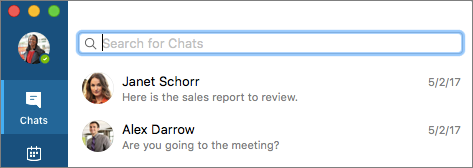
-
Brukere kan se hvem som har lagt dem til i kontaktlisten i Skype for Business fra Ny kontaktliste i Kontakter-fanen .
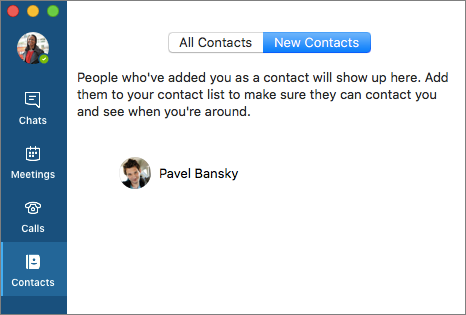
-
VoIP for virksomheter brukere kan velge å få lyd til å gå til telefonen når de blir med i et møte ved å velge Bli med via telefon fra Møter-fanen.
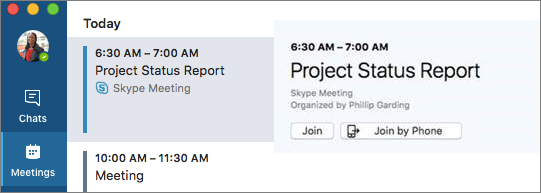
-
La til en Flere alternativer (...)-knapp i møter.
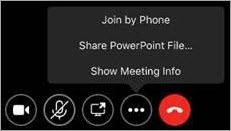
Hvis du velger Flere alternativer-knappen , vises en meny med ulike kommandoer avhengig av møtet, inkludert:
-
VoIP for virksomheter brukere kan bytte lyd til telefonen etter å ha blitt med i et møte ved å velge Bli med via telefon.
-
Brukere kan dele en PowerPoint-presentasjon mens de er i et møte ved å velge Del PowerPoint-fil.
-
Brukere kan se informasjon om et møte (for eksempel arrangørens navn, møtekobling, konferanse-ID og telefonnumre for innringing) ved å velge Vis møteinformasjon.
-
Brukere kan gjenoppta et avholdet anrop ved å velge Fortsett samtale.
-
-
Brukere kan nå bli med i møter fra en annen organisasjon som ikke er i forbund med organisasjonen direkte fra Skype for Business Online på Mac, i stedet for å måtte bli med i nettleseren. Bare velg Bli med på Møter-fanen på samme måte som for alle nettmøter.
-
Brukere kan nå bli med i et Microsoft Teams-møte direkte fra Møter-fanen i Skype for Business ved å velge møtet og trykke på Bli med.
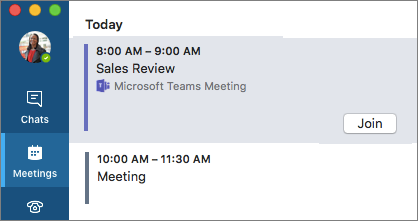
-
Når de deler skjermen i et møte, bruker Skype for Business Nettbaserte brukere videobasert skjermdeling med høyere bildefrekvens og bedre kvalitet.
Obs!: Skype for Business Bare nettbrukere.
-
Lokale brukere kan nå planlegge Skype for Business møter i Outlook med sin dedikerte møteplass (som bruker samme møte-ID for hvert møte).
-
Møteplanlegging i Outlook vil nå bruke et forhåndstildelt møte for lokale brukere, hvis det er tilgjengelig.
Obs!: Støttes bare på Skype for Business Server 2015 og Skype for Business 2013.
-
Lagt til støtte for Touch Bar for ulike funksjoner på kontaktkortet (for eksempel direktemeldinger, telefon, video, e-post og planlegge et møte) og i møter (møtekontroller som video, mikrofon og deling).
-
Lagt til støtte for skybaserte PBX-automatiske svartjenester og skybaserte PBX-samtalekøer for Skype for Business Online-brukere.
Forbedringer
-
Forbedret støtte for representantadministrasjon.
Obs!: Støttes for Skype for Business Server 6.0.9319.281 lokalt.
-
Hvis du mister tilkoblingen under møter, kobles bare tilkoblingen automatisk til på nytt hvis den slippes på grunn av nettverksproblemer når tilstrekkelig nettverkskvalitet er gjenopprettet.
-
Løste et kjent problem med toveis filoverføring for Skype for Business Online-brukere.
Obs!: Støttes for Skype for Business online-brukere med Skype for Business Server 2015 Update versjon 1617.5.
-
Løste et minneproblem med fjerde generasjons MacBook Pro, der appen lekket store mengder minne etter en videosamtale eller videobasert skjermdeling.
-
Løste et problem der varslingssenteret ble fylt med varsler om nettverksproblemer.
-
Løste et problem der 00 alltid ble normalisert til + uavhengig av brukerens område.
-
Løste et problem der bokstavene i personlige telefonnumre ikke ville oversettes til sifre som førte til at anrop mislyktes.
-
Løste et problem med doble tonelyder under oppringing av et PSTN-nummer.
-
Løste et problem som fikk brukerne til å oppdatere møtet på grunn av policyendringer under planlegging av offentlige møter.
-
Løste et problem der flere deltakere som delte skrivebordet eller programmet sitt i et møte, så en svart skjerm.
-
Løste demping og opphev demping av problemer på node-til-node-anrop.
-
Løste ulike problemer med pålogging, problemer med skjermdeling og krasj.
Kjente problemer
Nye problemer
|
Problem |
Kommentar |
|---|---|
|
Kontaktbehandling, inkludert representantbehandling, støttes ikke hvis Enhetlig kontaktlager er aktivert |
Brukere kan ikke endre kontaktlisten i Skype for Business hvis en brukerkonto er aktivert av Skype for Business-administrator for Unified Contact Store for Exchange. Brukere kan gjøre endringer i kontaktlisten i Outlook. |
Andre kjente problemer
Hvis du vil ha en fullstendig liste over kjente problemer, kan du se Kjente problemer – Skype for Business på Mac.
Utgivelsesdato: 18. april 2017
Funksjoner lagt til
-
Node-til-node-filoverføring er aktivert for Skype for Business Online. Brukere kan nå sende og motta filer mens de er i en chatøkt, ved å klikke bindersen i inndataboksen for chattemeldingen. De kan også dra filer direkte fra Finder til inndataboksen for chattemeldingen.
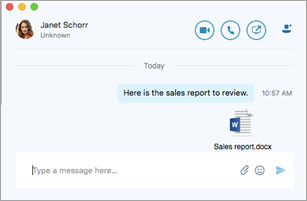
Forbedringer
-
Når en bruker mottar et innkommende anrop, vises video forhåndsvisningen og videoknappen for å svare på anropet på det innkommende ringpanelet.
-
En Skype for Business bruker som mottar et anrop fra en representant på vegne av en delegat, vil nå se anropet gjøres på vegne av delegaten.
-
Når en bruker lagrer innstillingene for ringenheten, lagres det merkede området etter at programmet startes på nytt.
-
Navn i kontaktlisten sorteres alfabetisk etter fornavn.
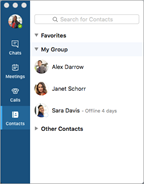
-
Brukere blir informert om at de har blitt avvist fra å bli med i et møte når de prøver å bli med flere ganger.
-
Løste feilmeldingen som vises når en bruker prøver å opprette en kontaktgruppe som allerede finnes.
-
Løste tilkoblingsproblemer i Exchange.
-
Løste påloggingsproblemer med flere domener.
-
Implementerte mindre feilrettinger.
-
Løste krasjproblemer.
Utgivelsesdato: 28. mars 2017 kl.
Funksjoner lagt til
-
Brukere kan nå legge til representanter i Gruppen Mine representanter i kontaktgruppen og angi innstillinger for anropsruting til representanter.
-
Representanter kan se hvem som har gjort dem til en representant.
-
Representanter kan foreta anrop på vegne av en delegat.
Obs!: Delegerings-/delegatfunksjoner er for øyeblikket bare tilgjengelige for Skype for Business Online-kunder. Flere funksjoner som kommer.
-
Brukere kan legge til en egen lydinnstilling for en ringingsenhet.
-
Brukere blir bedt om å bytte til enheten når brukeren kobler til USB-enheten.
-
La til Grupper-knappen i kontaktkortet og detaljerte kontaktvisninger, slik at brukere raskt kan legge til andre brukere i kontaktlisten.
-
Brukere kan ringe og sende direktemeldinger til DL og grupper via gruppekontaktkortet.
-
Meldinger er nå atskilt med dato.
-
Lagt til støtte for SIP-URI-er for alternativ i chattevinduet.
-
Administratorer kan angi e-post og brukernavn med brukerprofiler.
-
Brukere blir nå tidvis bedt om å vurdere samtaleopplevelsen.
Forbedringer
-
Løste en falsk advarsel om tilgjengelighet i samtaleloggen når datamaskinen gjenopptas.
-
Løste et problem med at brukere ikke fikk en feilmelding når de prøvde å logge på Skype for Business Online på Mac på et nettverk som bruker nettverksproxyserveren uten å konfigurere HTTP-proxy-innstillingen.
-
Løste ulike problemer med å dempe/oppheve demping av hodetelefoner.
-
Løste problemer knyttet til demping og tilkobling.
-
Løste problemer med møter opprettet fra Outlook og ble med fra Polycom og Skype Room Systems.
Obs!: Eksisterende møter som er planlagt av Mac-klienten i Skype Room Systems, må planlegges på nytt for at løsninger skal gjelde.
-
Brukere blir bedt om å logge på Exchange for møte- og kalenderoppdateringer hvis de ikke allerede er logget på Exchange.
-
Forbedret skjermdeling i 1:1-samtaler.
-
Forbedret avslutning av en samtale – noen brukere kan ikke avslutte samtalen når de er i lobbyen.
-
Forbedringer i voice-over-kunngjøringer og andre tilgjengelighetsforbedringer.
-
Endret posisjonen til meldingen «Mikrofonen er dempet» og anropskontroller.
-
Implementerte andre grensesnittforbedringer og feilrettinger.
-
Løste krasjproblemer.
Kjente problemer
Hvis du vil ha en fullstendig liste over kjente problemer, kan du se Kjente problemer – Skype for Business på Mac.
Utgivelsesdato: 7. februar 2017 kl.
Funksjoner lagt til
-
Brukere kan nå dele skrivebordet under node-til-node-direktemeldingssamtaler.
Obs!: Node-til-node-skrivebordsdeling fra Skype for Business 2016 på Windows-klient for lokale Skype for Business Server 2015-brukere krever Oppdateringer februar for Skype for Business Server 2015. Node-til-node-skrivebordsdeling fra Skype for Business 2016 på Windows-klient for lokale Lync Server 2013 brukere støttes ikke.
-
Sertifisert støtte er nå tilgjengelig for følgende USB-enheter:
-
Polycom CX300
-
Jabra Snakk 510
-
Jabra Evolve 65
-
Plantronics Blackwire C520-M
-
Logitech Webcam C930e
-
Forbedringer
-
Dupliserte kontakter og kontaktens e-post vises samtidig når brukere søker i en kontakt. Nå vil brukere bare se én kontakt ved hjelp av den midlertidige løsningen for å slette påloggingsinformasjonen:
-
Logg av Skype for Business Online på Mac.
-
Slett eventuell påloggingsinformasjon.
-
-
Løste feil relatert til skrivebordsdeling og konferanseanrop.
-
Implementerte forbedringer i CPU-ytelsen når du viser delte skjermer over Remote Desktop Protocol (RDP).
-
Forbedret brukergrensesnitt og varsler i klienten.
-
Løste et problem der Microsoft Auto Update-kanaler ble overskrevet av klienten.
-
Løste problemet med brukere som ikke kan overføre anrop.
-
Forbedrede problemer knyttet til tilgjengelighet.
-
Løste krasjproblemer.
-
Implementerte andre feilrettinger.
Kjente problemer
Nye problemer
|
Problem |
Kommentar |
|---|---|
|
Tilstedeværelse oppdateres ikke automatisk til «I møte» basert på Outlook-kalenderen |
Den automatiske tilstedeværelsesoppdateringen basert på outlook-kalenderfunksjonen støttes for øyeblikket ikke. Dette vil bli behandlet i en fremtidig oppdatering for Skype for Business Online på Mac. |
|
Kan ikke se skrivebordsdeling i direktemeldingssamtaler |
En Skype for Business Online på Mac bruker ser noen ganger en tom skjerm når en Skype for Business på Windows-bruker deler skrivebordet i en direktemeldingssamtale (node-til-node- eller gruppe-direktemeldinger). Løsning: Skype for Business på Windows-brukeren deler programmet eller vinduet, eller Skype for Business Online på Mac bruker starter Skype for Business Online på Mac-appen på nytt. |
|
Kan ikke bli med i Skype Room Systems-møte |
Skype Room Systems kan ikke bli med i et møte som er planlagt av Skype for Business Online på Mac. Midlertidig løsning: Ringe inn til møtet eller bruke Skype for Business på Windows-klienten til å planlegge møtet. |
Fullstendig liste over kjente problemer
Utgivelsesdato: Desember 20, 2016
Forbedringer
-
Løste et problem for organisasjoner som bruker en egendefinert kanal for ChannelName-innstillingen i Microsoft Automatiske oppdateringer.
Utgivelsesdato: Desember 12, 2016
Funksjoner lagt til
-
Videobasert skjermdelingsvisning (VBSS) er tilgjengelig for Microsoft 365. VBSS er teknologi som gir en mer effektiv måte å dele innhold over nettverket på, sammenlignet med RDP. Mer informasjon.
-
Modus for enkeltvindu for Lync Server 2013 brukere. Skype for Business Online på Mac tilbyr allerede en flott opplevelse for å administrere flere samtaler i ett enkelt vindu. Nå utvides denne opplevelsen til Mac-klienter som kobler til Lync Server 2013, som ikke ble støttet før 16.2. Hvis samtaleloggen på serversiden tidligere ble deaktivert, var heller ikke ett vindu tilgjengelig. Dette er nå løst med mindre organisasjonen har deaktivert EnableAutoIMArchive eksplisitt. Meldinger kan også godtas automatisk hvis Mac-klienten er aktiv, og direktemeldinger kan vises som tapte meldinger.
-
Enkelt vindu:
-
Vil ikke avhenge av SSCH. Det avhenger bare av EnableIMAutoArchiving.
-
På når EnableIMAutoArchiving er aktivert eller ikke angitt.
-
Av når EnableIMAutoArchiving er deaktivert.
-
-
Godta automatisk:
-
Skype for Business Online på Mac godtar alltid direktemeldinger automatisk hvis det er det mest aktive endepunktet.
-
Hvis SSCH er aktivert, godtas det av serveren. Samtalen beholdes i Exchange og vises i samtalelisten.
-
Hvis SSCH er deaktivert eller ikke angitt (for eksempel i Lync Server 2013 ), godtar klienten direktemeldinger og vises i samtalevinduet, men lagrer det ikke i Samtalelogg-mappen i Exchange.
-
Hvis EnableIMAutoArchiving er aktivert eller ikke angitt:
-
Skype for Business Online på Mac viser samtalen lokalt, og den vil ikke streife rundt.
-
Når brukeren lukker samtalevinduet eller starter klienten på nytt, vises samtalen på nytt i samtalelisten.
-
Hvis brukeren utfører en ren installasjon av Skype for Business Online på Mac eller logger på fra en annen datamaskin, vil det ikke være noen logg over tidligere samtaler.
-
-
Hvis EnableIMAutoArchiving er deaktivert:
-
Når brukeren lukker samtalevinduet eller starter klienten på nytt, beholdes ikke samtalen eller vises i samtalelisten.
-
-
-
-
-
I lydsamtaler kan du nå legge til skrivebordsdeling.
Obs!: Enkeltvindumodus er allerede tilgjengelig for Microsoft 365- og Skype for Business Server 2015 2015-brukere. Hvis policyen EnableIMAutoArchiving er deaktivert av administratoren, vil imidlertid ikke modus for enkeltvindu være tilgjengelig.
Forbedringer
-
Endret standard varslingstype til bannere. Brukere kan endre innstillingene i varslingssenteret (Skype for Business > innstillinger > varsler).
-
Brukeropplevelse under møter og samtaler.
-
Gruppeadministrasjon
-
Klientstabilitet og andre feilrettinger.
Kjente problemer
-
Nye problemer
Problem
Kommentar
Begrensning for søkekontakter
Det finnes en kjent begrensning med Mac-søk der det ikke viser kontakter i forbund og Skype-forbrukerkontakter. den kan bare vise kontakter i den lokale Active Directory.
Skrivebordsvisning i Skype for Business på Windows-klient
Mens du er i en samtale, støttes ikke skrivebordsvisning fra Skype for Business 2016 på lokale Windows-brukere.
Løsning: Brukere kan bli med i en telefonkonferanse eller bruke Møt nå.
Obs!: Skype for Business Online på Mac klienten er kompatibel med Microsoft 365, Skype for Business Server 2015 og Lync Server 2013. Kunder som bruker Lync Server 2010, bør fortsette å bruke Lync for Mac 2011 som Mac-klient.
-
Fullstendig liste over kjente problemer
Utgivelsesdato: 22. november 2016 kl.
Funksjoner lagt til
-
Behandle kontaktgrupper
-
Skype for Business Brukere av Online og Skype for Business Server 2015 kan nå legge til og fjerne kontaktgrupper og distribusjonsgrupper for virksomheter i kontaktlisten.
-
-
Merke kontakter for varsler om statusendring
-
Skype for Business På nettet, Skype for Business Server 2015 og Lync Server 2013 brukere kan merke en kontakt slik at de blir varslet når som helst statusen for kontakten endres til tilkoblet.
-
Forbedringer
-
Meldinger
-
Forbedret avsenderopplevelse i tilfelle en mottaker ikke kan svare på innkommende meldinger.
-
Løste varslingsproblemer med chat– i noen tilfeller ble ikke nye chattevarsler merket fordi klienten antok at brukeren allerede hadde lest dem.
-
-
Møter
-
Mange løsninger og pålitelighetsforbedringer, slik at du får en mer stabil møteopplevelse.
-
-
Generelt
-
Problemer med kalendersynkronisering er løst, slik at på oppstartsmøter kan hentes på riktig måte.
-
Feilrettinger for pålogging – enkelte kontotyper kunne ikke logge på.
-
Kjente problemer
-
Nye problemer
Problem
Kommentar
Opplevelsen av enkelt-/fanebasert vindu er ikke tilgjengelig
Hvis topologien oppfyller følgende krav, vises som standard alle samtaler i ett enkelt/fanebasert vindu. Det finnes imidlertid tilfeller der klienten ikke kan finne ut om samtaleloggen på serversiden er aktivert, og den vil ikke bruke enkel vindusvisning som standard. Dette kan løses ved å oppdatere innstillingene under Innstillinger.
Krav for enkelt-/fanebasert vindusopplevelse:
-
Skype for Business Online eller Skype for Business Server 2015
-
Samtaleloggen på serversiden er aktivert.
Feilsøking hvis modus for enkeltvindu ikke er tilgjengelig, kontroller følgende:
-
Innstillinger > Generelt > Vis samtale i separate vinduer er ikke avmerket.
E-911 med ADFS støttes ikke
Dette er et kjent problem og vil bli løst i en fremtidig oppdatering av Skype for Business Server 2015.
Meny for å legge til/ gi nytt navn til/ slette kontaktgruppe er deaktivert rett etter at du har lagt til en ny gruppe
Midlertidig løsning: Velg en kontakt eller gruppe, så aktiveres menyen på nytt.
Ikonet Vis/skjul vinkeltegn for gruppe er ikke synkronisert med listen over kontakter etter minimering/maksimering av Skype for Business
Løsning: Klikk vinkeltegnet for å korrigere ikonet.
Hvis du legger til en distribusjonsgruppe som har mer enn 100 kontakter, blir bare 100 kontakter
Løsning: Hvis du vil vise den fullstendige medlemslisten for distribusjonsgruppen, kan du bruke Outlook til å utvide gruppen.
-
-
Fullstendig liste over kjente problemer
Skype for Business på iOS og Android
oppdateringslogg for iOS
På iOS-appen på App Store-siden velger du Versjonslogg under Nyheter for å se en liste over oppdateringene for hver utgivelse.
Oppdateringslogg for Android
Se en beskrivelse av den nyeste oppdateringen i delen Nyheter på Android-appen på Play Store-siden.










